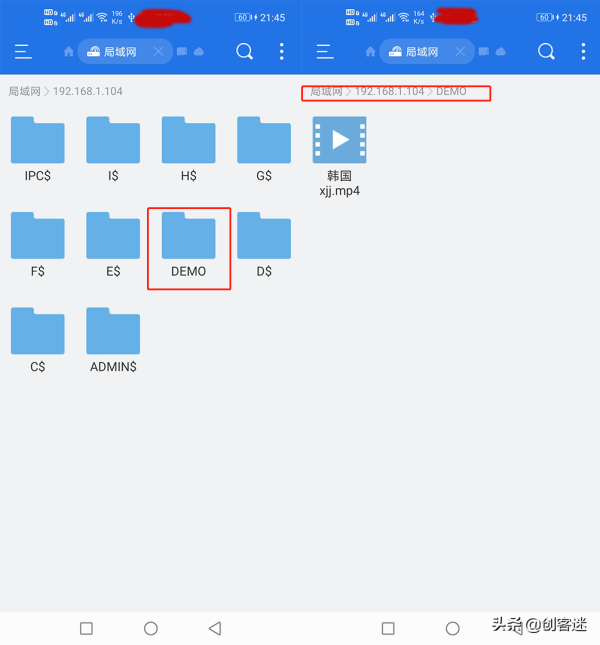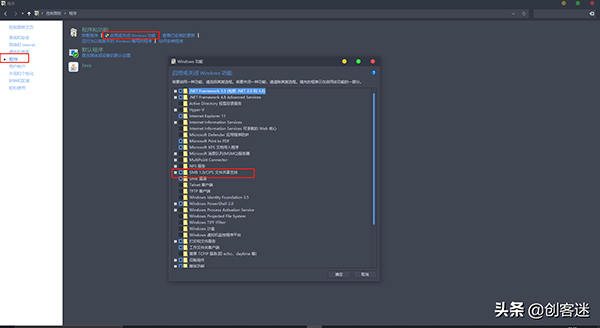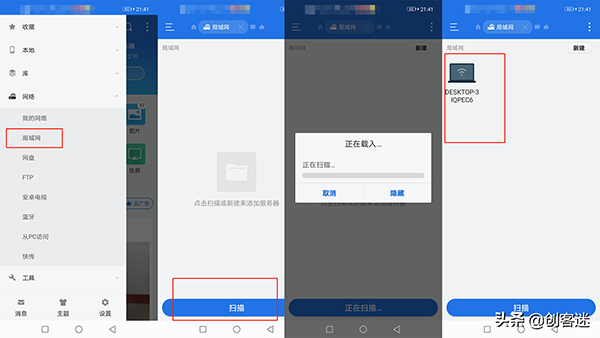一般要在电脑和手机之间互传文件或者图片,大部分人都会使用微信或者QQ,毕竟作为人人都在使用的国民级软件,用电脑给手机发送文件或者是手机发送文件到电脑都是比较方便的。
方便之余也有不少的限制,比如文件过大,或者是电脑用微信给手机发送apk,微信会自动给apk文件加后缀,还得自己手动修改很是不方便。
而在日常生活中,有些用户需要传输文件//图片的时候比较大,而方法也有很多。当你的电脑或者手机恰巧没有安装微信和QQ,或者只是临时传个文件没有必要装微信或者QQ的时候,还可使用Windows本身自带的功能实现。
使用SMB实现手机电脑互传共享文件,支持IOS
SMB(ServerMessageBlock)是一种局域网文件共享传输协议,通常被用来作为共享文件安全传输研究的平台,简单的说在验证客户端身份验证后,SMB作为一种桥梁,可使同一网络中不同设备之间实现文件传输和数据共享。
在Windows中内置了一个SMB协议,我们可以通过简单的配置,让手机直接访问Windows上的共享文件夹,既可直接读取,也可写入文件。
1,首先在Windows 10控制面板中的程序和功能中,点击启用或关闭Windows功能,下滑找到并勾选SMB 1.0,然后点击确定启动功能,完成后需要重启Windows。
2,创建一个文件夹,右键点击文件夹,选择属性,切换至共享——>高级共享,勾选共享此文件夹。
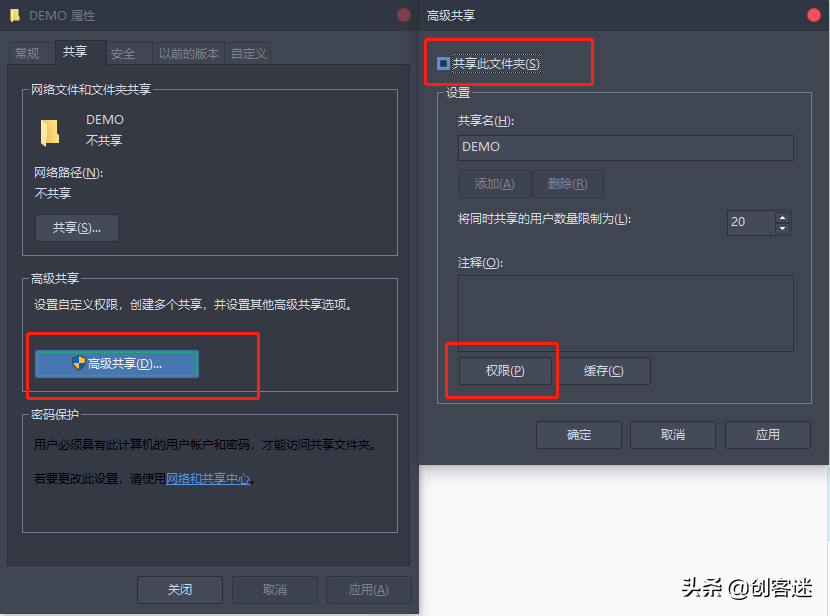
在权限一栏中,为共享文件夹指定一个用户,可以是你当前登录的用户名,也可以在Windows中新建一个用户,最关键的一点要为此用户名开启设置权限为完全控制。
3,点击确定之后,Windows中SMB协议开启以及文件共享已设置完毕,下面只需在手机上连接到共享文件夹即可。
手机端访问只要是支持局域网共享的文件管理器都可以
我这里用的是ES文件管理器,不用怎么设置,打开APP,在同一网络下扫描局域网就可以了。
打开APP点击左上角,出现菜单,找到网络选项,在下拉框中选择局域网,然后点击扫描,手机要和电脑在同一网络环境下。之后就会显示出共享的电脑。
点击之后需要输入用户名和密码,就是前面设置的用户。
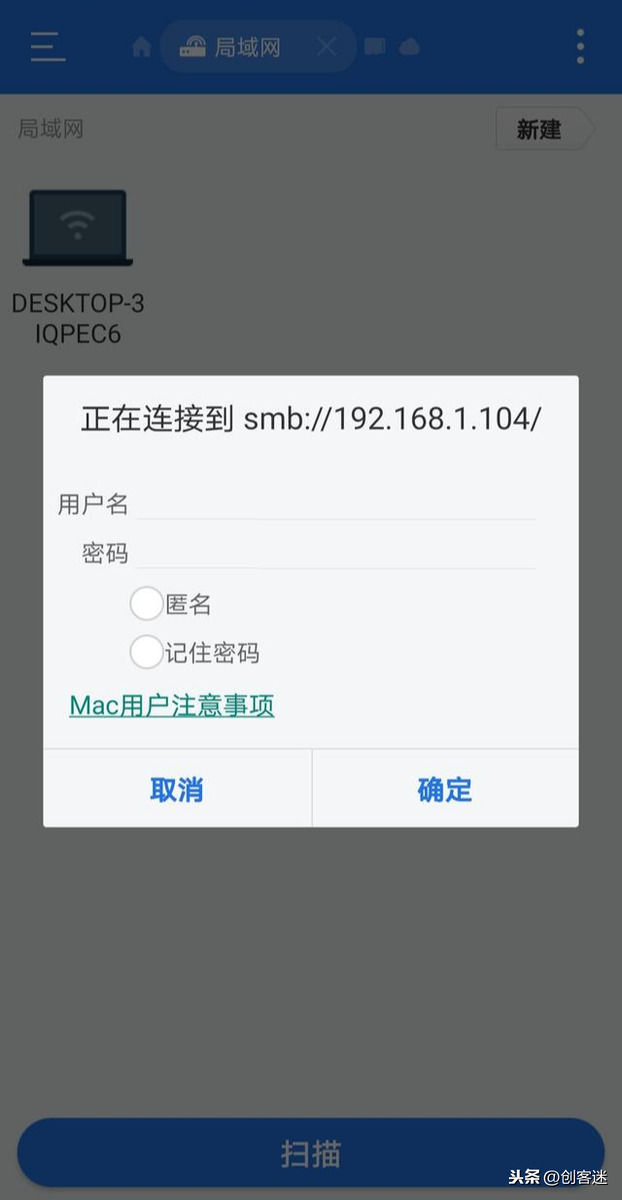
记住密码方便下次登录。下面是刚刚共享的文件夹,它可能会显示一堆文件夹,不用管他,只需要点击和之前共享文件夹名字相同文件夹就可以了。